Το αντικείμενο του βίντεο, πιο γνωστό ως το VOB, είναι το κύριο δοχείο μορφή που βρέθηκαν σε όλα τα μέσα DVD-βίντεο. Είναι σε θέση να κατέχουν ψηφιακού ήχου και βίντεο, DVD μενού, περιεχόμενα πλοήγησης και υπότιτλους όλα μαζί σε μορφή ροής. Η κύρια χρήση σε βίντεο DVD μέσα ενημέρωσης s είναι ο κύριος λόγος για την επέκταση .vob των αρχείων που βρέθηκαν κάτω από το φάκελο VIDEO_TS στο δίσκο. Ενώ η μορφή VOB έχει τις ρίζες της σε μορφή MPEG πρόγραμμα ρεύμα, υπάρχουν αισθητή πρόσθετους περιορισμούς και τις προδιαγραφές για τα ρέματα. Αυτό σημαίνει ότι τα αρχεία VOB είναι βασικά οι ροές προγράμματος MPEG οι ίδιοι, αλλά δεν είναι όλες οι ροές προγράμματος MPEG ταιριάζει τους περιορισμούς και τους περιορισμούς που εμπίπτουν στον ορισμό του αρχείου VOB. Όταν στο DVD, αυτά τα αρχεία VOB, παρόλο που αναλύονται σε αρχεία με μέγεθος 1 GB, εξακολουθούν να λειτουργούν για να παράγουν συνεχώς-παίζοντας περιεχόμενο. Κατά συνέπεια, βίντεο ενσωματωμένα σε DVD συνήθως αποτελούνται από πολλά αρχεία VOB και Συνοψίζοντας τα μεγέθη των αρχείων VOB αυτών θα είχε ως αποτέλεσμα αρκετά ένα τεράστιο αρχείο μέγεθος για ένα βίντεο ή μια ταινία, ειδικά όταν θεωρείτε ότι η ποιότητα του βίντεο που μπορεί να κρατήσει το DVD.
- Λύση 1: Συμπίεση αρχείων VOB χρησιμοποιώντας UniConverter
- Λύση 2: Πώς να συμπιέσετε αρχεία VOB χρησιμοποιώντας το χειρόφρενο
- Λύση 3: Μειώστε το μέγεθος του βίντεο για να συμπιέσετε αρχεία VOB
Λύση 1: Συμπίεση αρχείων VOB χρησιμοποιώντας UniConverter
Μετατροπή των αρχείων VOB σας σε άλλες μορφές αυξάνει τις πιθανότητες σας να πάρει μικρότερα μεγέθη αρχείου βίντεο καθώς περισσότερες μορφές αρχείων βίντεο είναι καλύτερο από το VOB όσον αφορά το μέγεθος του αρχείου. Θα πρέπει να χρησιμοποιήσετε τα εργαλεία μετατροπής. Συνιστάται να χρησιμοποιήσετε UniConverter, όπως το λογισμικό τους έχουν δημιουργήσει μια καλή φήμη στο διαδίκτυο για αρκετό καιρό.
UniConverter - μετατροπέας βίντεο
Για να πάρετε το καλύτερο συμπιεστή βίντεο VOB:
- Μετατροπή 150 + βίντεο και μορφές ήχου – με UniConverter, μπορείτε τώρα να χειριστείτε βίντεο και ήχου, όπως WAV, MP3, AVI, MP4, MPG, MPEG, WMV, RMVB, M4V, VOB, 3GP, MOV, FLV, F4V, MTS, TS, M2TS, TP, TRP, TOD, HD WMV, HD και MKV.
- Γρήγορες ταχύτητες – με UniConverter, μπορείτε να είστε σίγουροι για γρήγορες ταχύτητες που φθάνουν έως και 90 X. ο νέος αλγόριθμος του εργαλείου σας επιτρέπει να το κάνετε αυτό χωρίς συντριβή του υπολογιστή σας.
- Διατήρηση της ποιότητας – επιτάχυνση GPU επιτρέπει UniConverter για να λειτουργήσει χωρίς τη συμπίεση βίντεο. Με τον τρόπο αυτό, δεν υπάρχει κανένας συμβιβασμός στην ποιότητα του βίντεο.
- Επεξεργασία βίντεο – αυτό είναι ένα εργαλείο όπως καμία άλλη? έρχεται με το δικό του πρόγραμμα επεξεργασίας βίντεο που μπορείτε να χρησιμοποιήσετε για να ακονίσει το έργο σας και να καθιστούν επαγγελματική.
- Κάψετε DVD – μετά είστε doe, Στείλτε εύκολα τα βίντεο στο DVD σας για την καύση.
- Λήψη βίντεο - αν θέλετε να κατεβάσετε απευθείας σύνδεση βίντεο για αναπαραγωγή, UniConverter βοηθά να επιτύχετε ότι με ευκολία.
Σεμινάριο στο πώς να συμπιέσει βίντεο VOB χρησιμοποιώντας iSkysoft
Βήμα 1. Φόρτωση βίντεο VOB
Έναρξη του προγράμματος και να ξεκινήσει η εισαγωγή αρχεία VOB σύροντας και αποθέτοντας το εικονίδιο δίσκων DVD ή τα VOB αρχεία που έχετε στον Mac σου. Μπορείτε επίσης να επιλέξουν να επιλέξτε «Φόρτωση αρχείων DVD «να εισαγάγετε τα αρχεία VOB απευθείας από το δίσκο.

Βήμα 2. Συμπίεση VOB
Εισαγόμενα βίντεό σας θα εμφανίζεται στο παράθυρο. Επιλέξτε ένα βίντεο και κάτω από την κατηγορία «Βίντεο» που βρίσκεται στο κάτω μέρος, μπορείτε να ορίσετε «FLV» όπως σας μορφή εξόδου, η οποία μπορεί να μειώσει το μέγεθος του βίντεο. Εάν δεν θέλετε να αλλάξετε τη μορφή βίντεο, μπορείτε επίσης να κάνετε το μέγεθος του προκύπτοντος βίντεο πολύ μικρότερη από τη ρύθμιση της ανάλυσης βίντεο και ρυθμίσεις ήχου.

Βήμα 3. Αποθήκευση βίντεο VOB
Χτυπήσει «Νεοφώτιστων» μόλις είστε έτοιμοι και θα έχετε τα αρχεία VOB συμπιεσμένα σε κανέναν χρόνο.

Λύση 2: Πώς να συμπιέσετε αρχεία VOB χρησιμοποιώντας το χειρόφρενο
Για να γίνει αυτή η μέθοδος, θα πρέπει να πάρει σε απευθείας σύνδεση το χειρόφρενο. Είναι ένα δωρεάν εργαλείο που είναι διαθέσιμο για Windows, Mac και Linux. Κάνει μια καθαρή δουλειά, όταν πρόκειται για την συμπίεση, καθώς μειώνει σημαντικά το μέγεθος αρχείου του κάθε βίντεο που θέλετε να χρησιμοποιήσετε με αυτό.
Βήμα 1. Ανοίξτε το χειρόφρενο. Για να εντοπίσετε το αρχείο VOB, κάντε κλικ στην πηγή, στη συνέχεια άνοιγμα του αρχείου. Μόλις το βρείτε, κάντε διπλό κλικ σε αυτό για να το έχουν εισαχθεί.
Βήμα 2. Τώρα θα πρέπει να καθορίσετε πού θέλετε αρχείο εξόδου σας αποθηκεύονται. Πατήστε το κουμπί Browse δίπλα στο πεδίο προορισμού και στη συνέχεια ορίστε τον προορισμό του συμπιεσμένου αρχείου σας.
Βήμα 3. Το επόμενο βήμα είναι να τσιμπιά τις ρυθμίσεις της εξόδου στη μέγιστη συμπίεση ενώ ούτε να υποβαθμίζει την ποιότητα του βίντεο. Από το δοχείο drop-down μενού, επιλέξτε «MP4». Μην ξεχάσετε να τσεκάρετε το κουτάκι «Βελτιστοποιημένες Web».
Βήμα 4. Το τελευταίο πράγμα για να ανησυχήσει για, πριν από την μετατροπή είναι το codec που πρόκειται να χρησιμοποιήσετε. Κάτω από την καρτέλα βίντεο και το Codec drop-down μενού, επιλέξτε H.264.
Βήμα 5. Είστε έτοιμοι για τη συμπίεση. Πατήστε το κουμπί έναρξης που βρίσκεται δίπλα στο κουμπί πηγής. Πάρτε τη σημείωση ότι ο χρόνος που θα χρειαστεί να περιμένετε εξαρτάται από το μέγεθος του αρχείου VOB έχετε εισαγάγει.

Λύση 3: Μειώστε το μέγεθος του βίντεο για να συμπιέσετε αρχεία VOB
Τη συμπίεση των αρχείων VOB θα μειώσει τα μεγέθη τους αλλά να έχετε κατά νου ότι μπορεί να έχετε προβλήματα με τη συνέχεια της ταινίας σας, όπως μπέρδεμα με κάθε ένα από τα αρχεία VOB θα τους αναγκάσει να αποσυνδεθεί από το άλλο και πράξη ως μεμονωμένα αρχεία. Δεδομένου ότι τα αρχεία VOB έχουν γίνει ειδικά για DVD μόνο πολυμέσα, ακριβώς τους δεν υποστηρίζονται όπως αρχεία από άλλες μορφές (MP4, MKV, AVI, WMV) όταν πρόκειται για συμπίεση. Θα πρέπει πραγματικά να συμπιέσετε το αρχείο VOB, θα πρέπει να περικλείσετε σε ένα αρχείο ή να χρησιμοποιήσετε ένα εργαλείο άλλου κατασκευαστή.
Χρησιμοποιώντας ένα αρχείο
Σημειώστε ότι μπορείτε να συμπιέσετε περισσότερα από ένα αρχείο VOB σε ένα αρχείο. Απλά κάνουμε τα παρακάτω βήματα Εάν είστε στα Windows:
· Στην Εξερεύνηση των Windows (ή Εξερεύνηση αρχείων, αν είστε σε Windows 8 ή νεότερη έκδοση), κάντε δεξιό κλικ στο το αρχείο VOB.
· Πατήστε Αποστολή προς και, στη συνέχεια, συμπιεσμένο (zip) φάκελος.
· Αν το αρχείο VOB είναι το μέγιστο μέγεθος του 1GB, μπορεί να χρειαστούν κάποιο χρόνο για να συμπιέσει οπότε ίσως χρειαστεί να περιμένετε.
Εάν χρησιμοποιείτε έναν υπολογιστή Mac:
· Τοποθετήστε το αρχείο VOB σε ένα φάκελο.
· Κάντε δεξιό κλικ σε αυτόν το φάκελο και επιλέξτε Αρχειοθέτηση κάνει.
· Finder θα κάνει σας φάκελο σε μια συμπιεσμένη αρχειοθήκη ZIP.
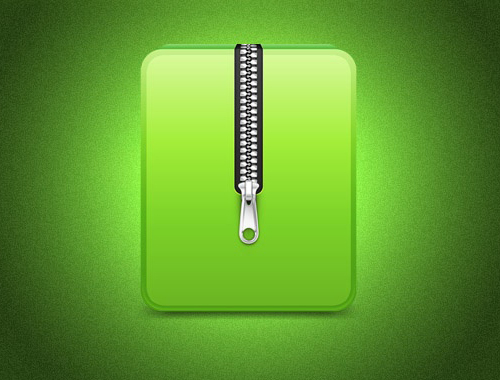
Συμβουλές: Γιατί θα πρέπει να συμπιέσετε τα αρχεία VOB
Μια τυπική ολόσωμο ταινία αναλύεται συνήθως σε τουλάχιστον τρία ή τέσσερα αρχεία VOB. Όλα, αλλά ένα από αυτά τα αρχεία έχουν μέγεθος από 1 GB. Απλά φανταστείτε πόσο μεγάλο θα είναι το συνολικό μέγεθος αρχείου εάν επρόκειτο να πάρετε όλα τα αρχεία VOB και να συνδυάσετε σε ένα μεμονωμένο βίντεο (το οποίο είναι πρακτικά αδύνατη, όπως αρχεία VOB είναι περιορισμένη σε μέγεθος 1 GB). Αυτό σημαίνει ότι μπορείτε να πάρετε μια ταινία που είναι περίπου τρεις έως τέσσερις gigabytes σε μέγεθος. Αυτό είναι πολύ πρακτικό, ειδικά αν θέλετε να αποθηκεύσετε τα αντίγραφα από το περιεχόμενο του DVD σας στον υπολογιστή σας.
Όταν νιώθεις ενοχλείται από ένα τέτοιο πρόβλημα με τα αρχεία VOB, μπορεί να νιώθετε την ανάγκη να τα συμπιέσετε. Δεν θα θέλετε να αποθηκεύσετε εκατοντάδες ταινίες στον υπολογιστή σας με κάθε ένα από αυτά με μέγεθος περίπου 4 GB. Αντ ' αυτού, πιθανώς θα θέλετε να πάρετε ακριβώς το σωστό αρχείο μέγεθος για την ποιότητα των ταινιών που παίρνετε από τα DVD που έχετε και γι ' αυτό είναι πραγματικά μια μεγάλη ιδέα για να συμπιέσει σας VOB αρχεία όταν σκοπεύετε να ξεπεράσω τους στον υπολογιστή σας.




